En detaljeret guide til Huawei Clone
27. april 2022 • Arkiveret til: Tips til forskellige Android-modeller • Gennemprøvede løsninger
Med så mange virksomheder, der introducerer smartphones i forskellige serier, bliver det en trend at købe en med de nyeste funktioner. Nogle Android-brugere ønsker også at købe iOS, mens nogle iOS-brugere ønsker at købe Android bare for en forandring. Skift fra et operativsystem til et andet eller fra en telefon til en anden kræver, at du overfører data fra den gamle enhed til den nye.
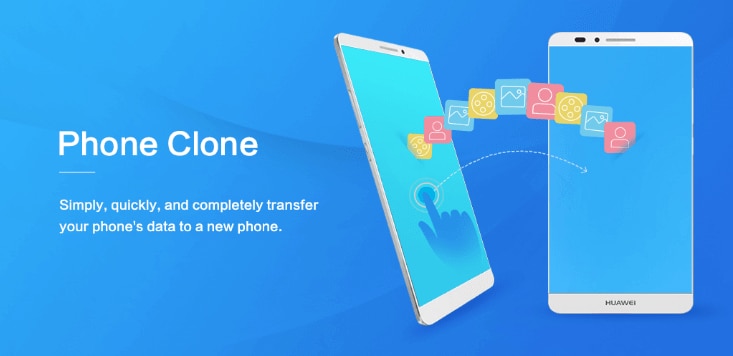
For at overføre data fra den gamle telefon til en ny telefon, er en Huawei-klon praktisk. Den er specielt designet til Huawei-brugere eller til folk, der ejer den nyeste Huawei-telefon. Huaweis smartphones har ikke længere adgang til Google Play Butik; således lancerede virksomheden Huawei-klonappen for at bruge alt, hvad du savner på en Android-enhed.
Hvis du ikke kender denne app, så fortsæt med at læse denne vejledning.
Del 1: Hvad er Huawei Clone?
Huawei Phone Clone app er udviklet af Huawei, der hjælper med dataoverførsel fra en telefon til en anden. Med dette behøver du ikke bruge nogen bestemt hardware. Det bedste er, at appen kun er begrænset til Huawei til Huawei dataoverførsel, men du kan overføre data fra enhver Android-enhed til enhver ny enhed, det være sig Huawei eller Samsung.
Med Phone Clone fra HUAWEI kan du overføre kontakter, SMS, opkaldslogger, billeder, dokumenter, kalendere, videoer og mere fra dine gamle telefoner til den nye Huawei-smartphone.
Lad os finde ud af fordele og ulemper ved Huawei-klonen.
Fordele:
- Den kan overføre fuld data uden trafik med superhurtig hastighed
- Denne app er sikker at bruge på alle enheder
- Huawei clone understøtter Android-telefoner og hjælper med at migrere gamle telefondata til HUAWEI-telefoner
- Det kræver ingen rod at overføre data fra en telefon til en anden
- Denne app fra Huawei understøtter Android 4.4 og nyere systemer
Ulemper:
- Nogle gange på grund af nogle få problemer kan det gå ned ind imellem
- Du kan ikke overføre alle filer med Huawei clone på én gang
- For iOS-enheder er det ikke den bedste app til at overføre data, da den ikke virker med iOS
Del 2: Hvordan Huawei Clone overfører telefondata?
For at overføre telefondata fra en gammel enhed til en ny enhed, skal du downloade Huawei-klonen på dine enheder. Denne app er tilgængelig i Play Store og App Store.
Følg de følgende trin for at overføre data fra den gamle telefon til en ny Huawei-telefon eller enhver anden smartphone.
- Download appen på din gamle telefon, det være sig Android eller iOS.
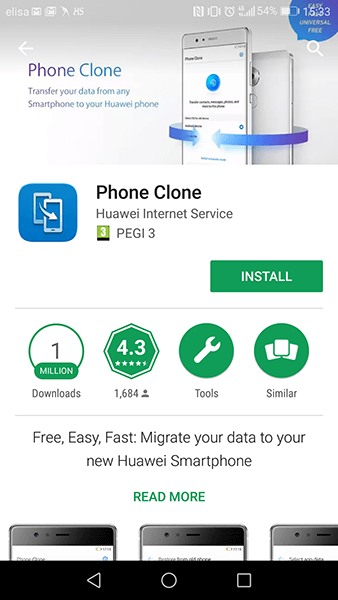
- Når du har fuldført downloadprocessen, skal du trykke på knappen 'Dette er den gamle telefon' for at starte overførselsprocessen.
- Scan nu QR-koden på din gamle telefon.
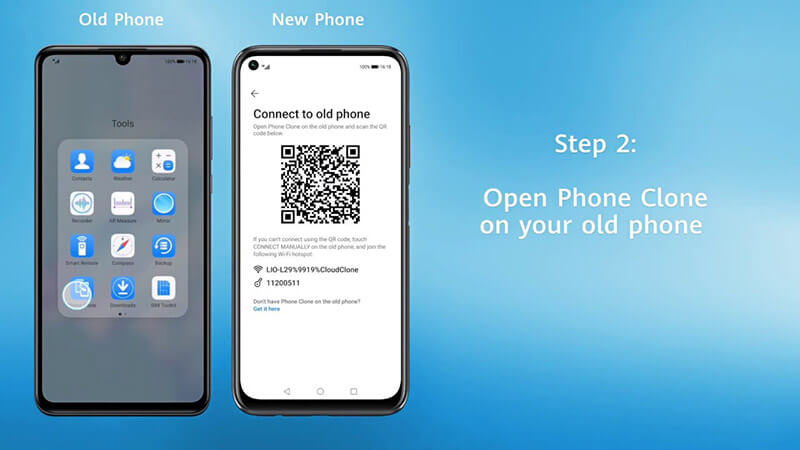
- Under opsætningsprocessen på Huawei-håndsættet bliver du spurgt om, hvordan du konfigurerer enheden.
- Efter dette skal du trykke på 'Telefonklon' mulighed.
- Under telefonklonen skal du vide, om telefonen er den nye telefon eller den gamle telefon.
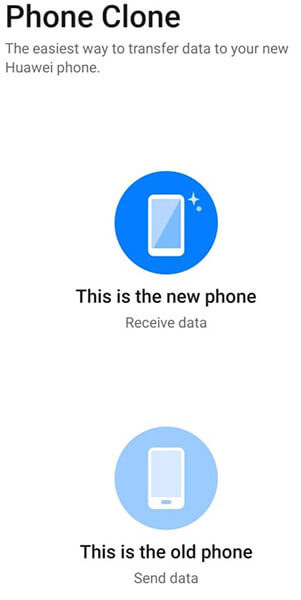
- Tryk på den nye telefonindstilling, og vælg den type telefon, du overfører data fra (Huawei, Android eller iOS).
- Sådan etableres en forbindelse mellem to telefoner.
- Efter at have tilsluttet telefonerne, spørger Huawei Clone dig om, hvilken type data du vil overføre. Det inkluderer apps, kontakter, beskedhistorik, billeder og mere.
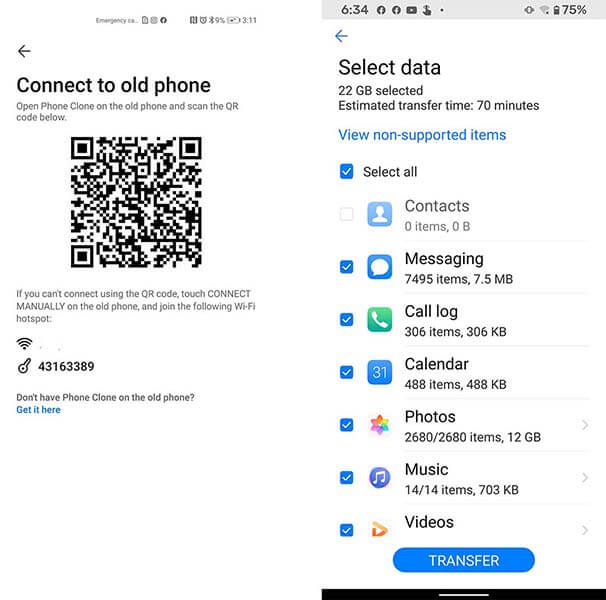
- Huawei kan overføre 1 GB data i minuttet. Når overførslen er færdig, skal du have alle dine apps downloadet på dit nye Huawei-håndsæt.
Del 3: Bedste alternativer til Huawei Clone App
Huawei Clone-appen er praktisk, når du skal overføre data fra den gamle telefon til den nye Huawei-enhed. Men hvad hvis du vil overføre data fra iPhone til Android eller Android til iPhone?
Det er, når du har brug for det bedste Phone Clone-alternativ, og det er Dr.Fone – Phone Transfer . Med dette værktøj kan du nemt overføre alle dine data, inklusive kontakter, beskeder, billeder, apps, kalendere osv., fra gammel telefon til ny telefon uden problemer.
Med blot et enkelt klik kan du overføre alle data fra gamle enheder til den nye Huawei-telefon eller en anden telefon. Det bedste er, at det er kompatibelt med Android 11 og den nyeste iOS 14. Det er en simpel klikproces, og selv børn kan nemt betjene det.
3.1 Funktioner i Dr.Fone – Telefonoverførsel
Overfør data mellem alle iOS/Android-enheder
Dette telefonoverførselsværktøj er kompatibelt med mere end 7500 smartphones og tablets, inklusive Apple, HUAWEI, Google, LG, Motorola, mere. Uanset om du har skiftet fra iOS til Android eller omvendt, hjælper det dig med at overføre alle data fra en gammel telefon til en ny telefon med et enkelt klik.
Understøtter alle datatyper til forskellige smartphones
- Overførsel fra iOS til Android
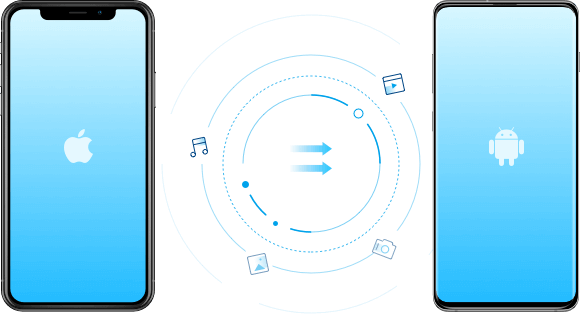
Når du køber en ny Android-telefon og ønsker at overføre data fra den gamle iOS-enhed, giver Dr.Fone - telefonoverførsel dig mulighed for at overføre 15 filtyper. Du kan nemt overføre billeder, videoer, kontakter, beskeder, opkaldshistorik, chathistorik, stemmeoptagelser, musik, tapet og mere.
- iOS til iOS overførsel
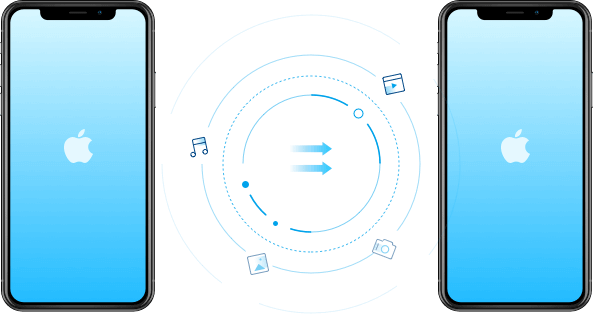
Hvis du køber en ny iOS-enhed og overfører dine data fra gamle iOS til den, er dette værktøj bedst for dig. Det hjælper at overføre alt fra én iOS-enhed til andre på få minutter.
- Overførsel fra Android til iPhone
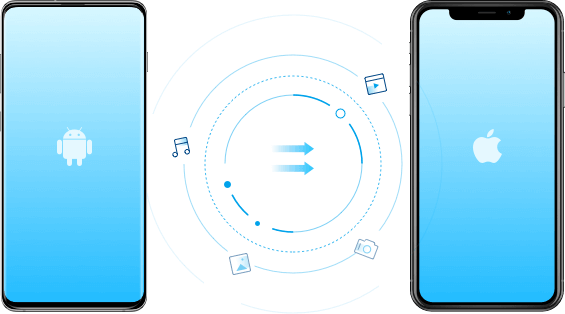
Skift fra Android til iPhone giver dig en ny oplevelse, men det kan genere dig med dine data på Android-enheden. Det er her, Dr.Fone – Phone Transfer-programmet hjælper. Den kan overføre alle dine data fra en Android-telefon til en iPhone.
- Overførsel fra Android til Android
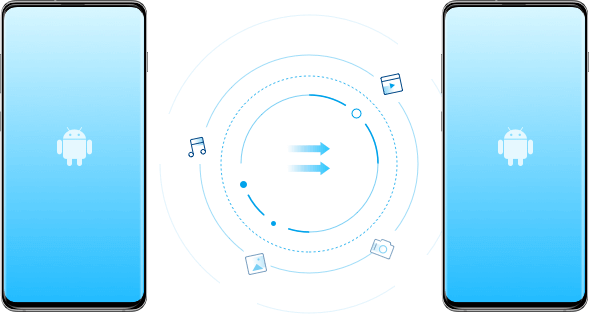
Planlægger du at købe en Huawei-telefon, men bekymre dig om at overføre data fra en gammel Android-telefon til den nye Huawei-telefon? Hvis ja, så kan Dr.Fona hjælpe. Med dets telefonoverførselsprogram kan du nemt overføre alle dine apps, kontakter, filer og mere fra gamle Android-telefoner til nye Android-telefoner, det være sig Huawei eller Samsung.
3.2 Sådan overføres data med Dr.Fone- Data Transfer?
Du kan overføre data mellem to vilkårlige telefoner med Dr.Fone - Telefonoverførsel med et enkelt klik.
Trin 1. Slut din enhed til computeren
Først skal du installere Dr.Fone på dit system.

Herefter skal du vælge "Telefonoverførsel" fra modulerne. Tilslut derefter begge dine telefoner til systemet.

Vælg destinationen og kilden, da dataene vil blive overført fra kildetelefonen til destinationstelefonen.
Trin 2. Vælg filen for at overføre dataene
Vælg filtyperne fra den kildeenhed, du vil overføre til den nye telefon. Klik derefter på Start overførsel for at starte processen.

Du kan også markere feltet "Ryd data før kopiering", hvis du vil slette alle dine data på destinationstelefonen, før du starter overførselsprocessen.
Endelig, efter et par minutter, bliver alle dine data overført til telefonen (Huawei eller en hvilken som helst anden). Dr.Fone er det bedste alternativ til telefon klon iPhone til Huawei.
Konklusion
Som du ved, om Huawei-telefonklone-appen, kan du bruge den til at overføre dine data fra enhver gammel Android-telefon til den nye Huawei-telefon. Også, hvis du ønsker at overføre data fra iOS til Android og Android til iOS på kortere tid, så er Dr.Fone – Phone Transfer-programmet den bedste mulighed. Det er nemt at bruge og forårsager ingen skade på dataene på din enhed. Få hjælp fra ovenstående trin for at bruge det til at overføre data fra gammel telefon til ny telefon.
Telefonoverførsel
- Hent data fra Android
- Overfør fra Android til Android
- Overfør fra Android til BlackBerry
- Importer/eksporter kontakter til og fra Android-telefoner
- Overfør apps fra Android
- Overførsel fra Andriod til Nokia
- Overførsel fra Android til iOS
- Overfør fra Samsung til iPhone
- Samsung til iPhone overførselsværktøj
- Overfør fra Sony til iPhone
- Overfør fra Motorola til iPhone
- Overfør fra Huawei til iPhone
- Overfør fra Android til iPod
- Overfør billeder fra Android til iPhone
- Overfør fra Android til iPad
- Overfør videoer fra Android til iPad
- Hent data fra Samsung
- Overfør data til Samsung
- Overfør fra Sony til Samsung
- Overfør fra Motorola til Samsung
- Samsung Switch Alternative
- Samsung filoverførselssoftware
- LG overførsel
- Overfør fra Samsung til LG
- Overfør fra LG til Android
- Overfør fra LG til iPhone
- Overfør billeder fra LG-telefon til computer
- Overførsel fra Mac til Android





Alice MJ
medarbejder redaktør